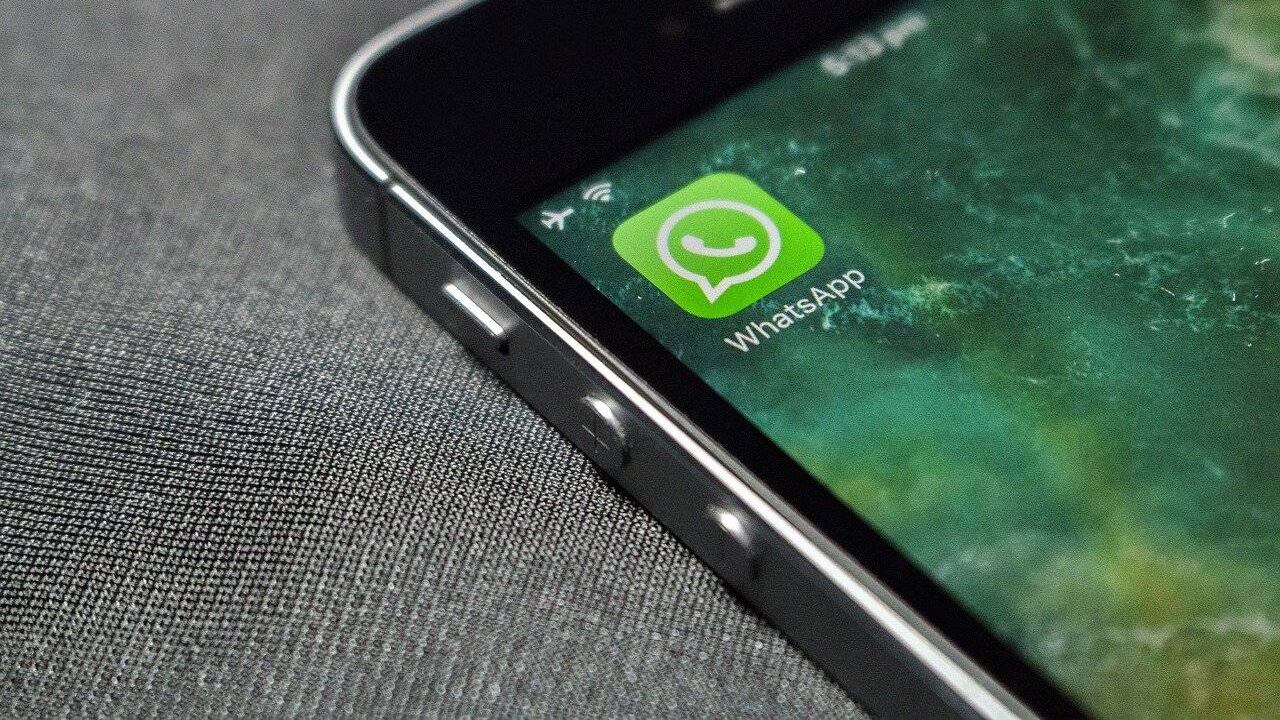Hoy en día es difícil conocer a alguien que no se comunique por WhatsApp, y mucho menos que no lo haya usado nunca. Por eso, es la aplicación líder en mensajería instantánea del mundo.
Supera los 2 mil millones de usuarios, cuyas actividades cotidianas involucran este medio.
Razones suficientes para que quieras tener dominio de esta aplicación que cuenta con varias opciones para personalizar tu experiencia como usuario.
Aquí te mostraremos varias herramientas de utilidad dentro de esta aplicación.
1. Verificación en dos pasos
Según el portal Xtaca Móvil esta opción permite añadir una capa de seguridad extra a tu cuenta de modo tal que, al verificarla en un dispositivo, se te solicite ese código, el cual consiste en un PIN de seis números que deberás crear al momento de habilitar esta herramienta.
Para activar la verificación en dos pasos tenés que presionar en los tres puntos que están en el margen superior del chat, luego vas hasta Ajustes y desde allí a la ventana que reza “Cuenta”.
Luego presionás en “Verificación en dos pasos”, y desde allí habilitás esta opción.
2. Bloqueo con huella dactilar
Esta herramienta permite bloquear el acceso a los chats con tu huella dactilar de modo tal que para ingresar en esas ventanas en particular, vas a tener que colocar el dedo en el sensor de tu celular.
De este modo es posible evitar que otras personas puedan leer tus conversaciones.
3. Ocultar conversaciones
Si por algún motivo quuieres que un chat deje de figurar no bien entrás a tu cuenta, lo que tenés que hacer es presionar sobre esa conversación y luego seleccionás el ícono cuadrado con la flecha hacia abajo.

Al hacerlo esa conversación quedará archivada. Volverá a aparecer en el listado de chats cuando envíes o recibas un nuevo mensaje.
4. Destacar los chats más importantes
El portal Infobae nos enseña que también podemos elegir destacar las conversaciones que más nos interesen para que se vean siempre en la parte superior del chat.
Cuando quieras que una conversación quede arriba de todo, presiona ese chat y vas al símbolo del alfiler para que quede destacado en primer lugar.
5. Liberar espacio
Para gestionar y liberar el espacio que ocupa el contenido que recibís por WhatsApp, ingresa en el menú de “Ajustes”, luego donde dice “Datos y almacenamiento” .
Por último presiona en “Uso de almacenamiento” para comenzar a gestionar la cantidad de espacio que ocupan los diferentes archivos y mensajes que mandas a través de tu WhatsApp.
6. Copias de seguridad
También puedes elegir hacer una copia de seguridad de todos tus chats para no perder las conversaciones cuando, por ejemplo, cambies de teléfono.
Para hacerlo, dentro del menú de “Ajustes” vas a “Chats”, luego a “Copia de seguridad” y donde dice “Guardar” elijes con qué frecuencia querés que se haga la copia de seguridad de tus conversaciones.
Para conocer más